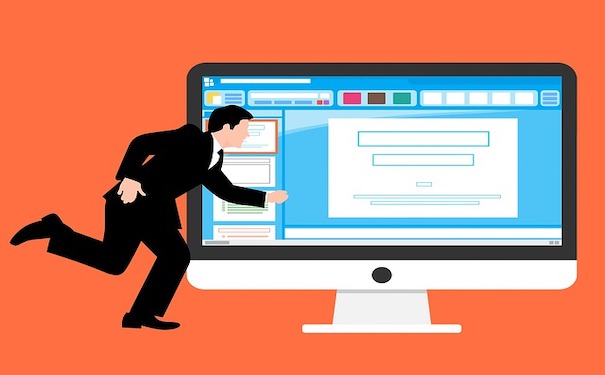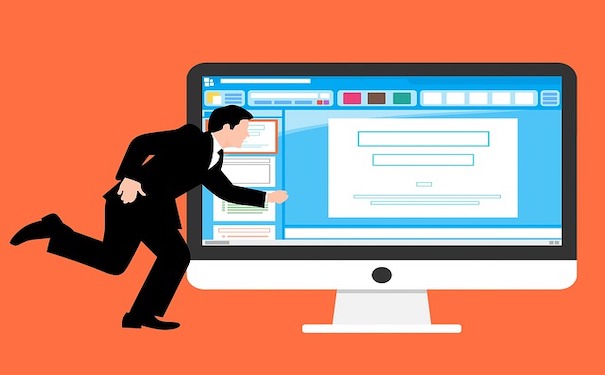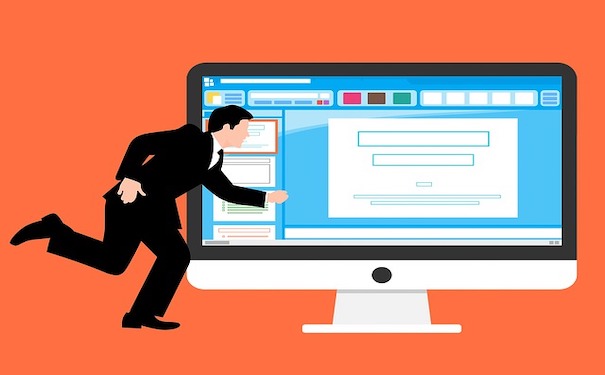WordPress安装步骤详解
发布时间:2024年4月30日 15:58 作者:SEO214 浏览数:181
文章目录
如何安装WordPress
在您了解了WordPress的历史、优势以及基本概念之后,接下来让我们来学习如何在您的服务器上安装WordPress。WordPress的安装过程相对简单,只需按照以下步骤操作即可开始搭建您的网站。
步骤一:准备工作
在开始安装WordPress之前,您需要准备以下内容:
- 网站域名和主机空间: 确保您已经购买了一个域名和相应的主机空间,以便安装WordPress。
- 数据库准备: 创建一个MySQL数据库和一个MySQL用户,记下数据库名称、用户名和密码,这些信息在安装过程中会用到。
步骤二:下载WordPress
访问WordPress官方网站,下载最新版本的WordPress压缩包。 解压下载的WordPress压缩包,您将得到一个名为wordpress的文件夹。
步骤三:上传文件到服务器
将解压后的wordpress文件夹中的所有文件上传到您的主机空间,可以使用FTP客户端或者文件管理器进行上传。 将文件上传到您网站的根目录或子目录中,具体位置取决于您想要安装WordPress的位置。
步骤四:创建WordPress配置文件
在您的主机空间中找到名为wp-config-sample.php的文件,将其复制并重命名为wp-config.php。 打开wp-config.php文件,并填入您在步骤一中准备的数据库信息,包括数据库名称、用户名和密码。
// 数据库名称
define('DB_NAME', '您的数据库名称');
// 数据库用户名
define('DB_USER', '您的数据库用户名');
// 数据库密码
define('DB_PASSWORD', '您的数据库密码');
// 数据库主机(大多数情况下不需要更改)
define('DB_HOST', 'localhost');
步骤五:运行安装程序
在您的浏览器中访问您的WordPress网站地址,例如http://yourdomain.com。 如果您将WordPress文件上传到了子目录中,则访问http://yourdomain.com/wordpress。 您将看到WordPress的安装界面,选择您希望为您的网站使用的语言,然后点击“继续”。
步骤六:填写网站信息
在下一个页面上,您需要填写一些基本信息,包括网站标题、用户名、密码和邮箱等。 填写完毕后,点击“安装WordPress”按钮,WordPress将开始安装并设置您的网站。
步骤七:完成安装
安装过程完成后,您将看到一个安装成功的页面,其中包含您的用户名和密码。 您可以使用这些信息登录到您的WordPress后台管理界面,并开始创建和管理您的网站内容。
结论
通过以上步骤,您已经成功地将WordPress安装到您的服务器上,并可以开始构建您的网站了。如果您遇到任何问题,请查看WordPress官方文档或联系您的主机提供商寻求帮助。